win11显示帧数怎么弄 win11如何显示帧数
更新时间:2023-01-14 14:50:47作者:qiaoyun
帧数很多人相信都非常看重吧,这个是指静止画面的数量,帧数越高画面就会越流畅,很多用户升级win11系统之后,想要显示帧数实时了解电脑运行速度情况,却不知道要怎么弄,针对这个问题,本文这就给大家讲解一下win11显示帧数的详细方法吧。
方法如下:
1、首先,我们依据开始菜单点击进入“设置”界面。
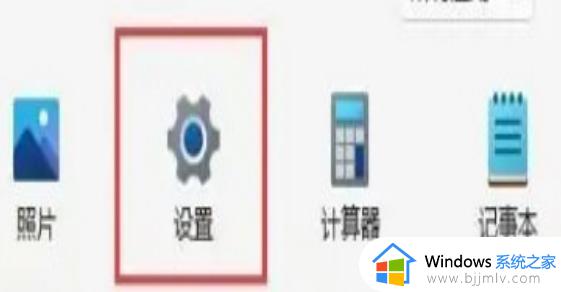
2、接下来我们单击左边栏之中的“游戏”。
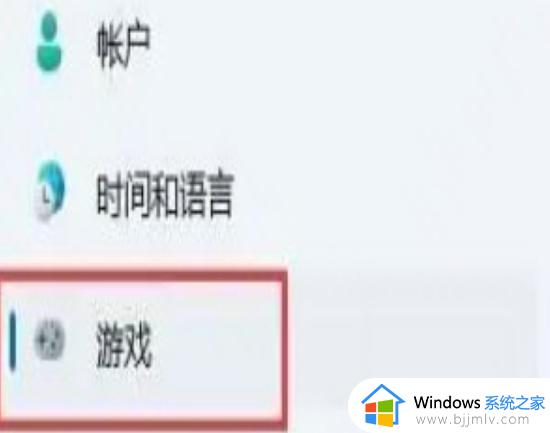
3、随后我们单击右上方游戏下的的“Xbox Game Bar”选项。
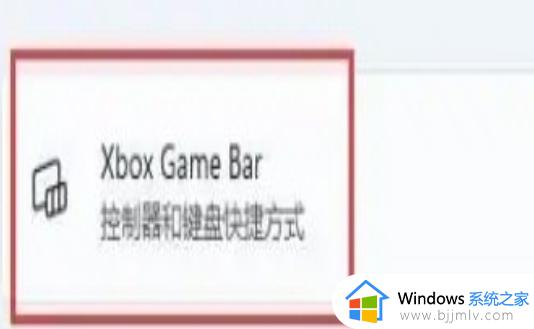
4、进到该界面之后,可以开启如下图所示的开关。(假如早已打开就无需管了)

5、在打开游戏工具后,需要同时按住键盘“Win G”调出Xbox Game Bar。
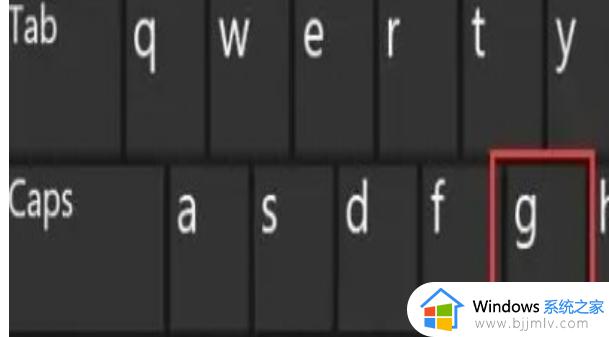
6、打开后,在该界面中找到“性能”面板,再单击右上方的图例按键就能将他稳定住。
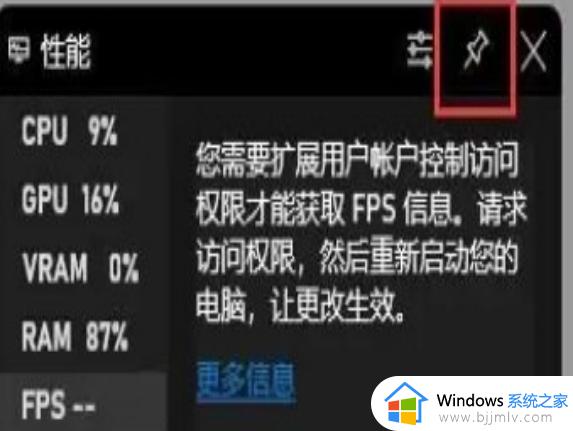
7、假如你都还没获得fps管理权限,那么就需要单击“fps”。再点击选中“要求访问限制”,最后重启电脑,就可以打开显示fps啦。
上述给大家讲解的就是win11显示帧数怎么弄的详细内容,如果你有需要的话,就可以学习上面的方法步骤来进行设置吧。
win11显示帧数怎么弄 win11如何显示帧数相关教程
- win11自带显示帧数怎么设置 win11如何打开自带fps帧数显示
- win11帧数显示怎么开 win11电脑怎么开帧率实时显示
- windows11自带帧数显示设置方法 windows11怎么实时显示游戏帧数
- win11怎么提高游戏帧数 怎么提高win11系统运行帧数
- 升级win11后帧数暴跌怎么办 win11升级游戏帧数暴跌处理方法
- win11怎么显示秒数 win11显示秒数如何设置
- win11正式版时间怎么显示秒数 win11时间秒数显示设置方法
- windows11帧数设置如何操作 windows11怎么设置帧数
- windows11游戏帧数怎么提高 windows11提高游戏帧数方法
- win11怎么显示秒 win11电脑如何设置让时间显示秒数
- win11恢复出厂设置的教程 怎么把电脑恢复出厂设置win11
- win11控制面板打开方法 win11控制面板在哪里打开
- win11开机无法登录到你的账户怎么办 win11开机无法登录账号修复方案
- win11开机怎么跳过联网设置 如何跳过win11开机联网步骤
- 怎么把win11右键改成win10 win11右键菜单改回win10的步骤
- 怎么把win11任务栏变透明 win11系统底部任务栏透明设置方法
热门推荐
win11系统教程推荐
- 1 怎么把win11任务栏变透明 win11系统底部任务栏透明设置方法
- 2 win11开机时间不准怎么办 win11开机时间总是不对如何解决
- 3 windows 11如何关机 win11关机教程
- 4 win11更换字体样式设置方法 win11怎么更改字体样式
- 5 win11服务器管理器怎么打开 win11如何打开服务器管理器
- 6 0x00000040共享打印机win11怎么办 win11共享打印机错误0x00000040如何处理
- 7 win11桌面假死鼠标能动怎么办 win11桌面假死无响应鼠标能动怎么解决
- 8 win11录屏按钮是灰色的怎么办 win11录屏功能开始录制灰色解决方法
- 9 华硕电脑怎么分盘win11 win11华硕电脑分盘教程
- 10 win11开机任务栏卡死怎么办 win11开机任务栏卡住处理方法
win11系统推荐
- 1 番茄花园ghost win11 64位标准专业版下载v2024.07
- 2 深度技术ghost win11 64位中文免激活版下载v2024.06
- 3 深度技术ghost win11 64位稳定专业版下载v2024.06
- 4 番茄花园ghost win11 64位正式免激活版下载v2024.05
- 5 技术员联盟ghost win11 64位中文正式版下载v2024.05
- 6 系统之家ghost win11 64位最新家庭版下载v2024.04
- 7 ghost windows11 64位专业版原版下载v2024.04
- 8 惠普笔记本电脑ghost win11 64位专业永久激活版下载v2024.04
- 9 技术员联盟ghost win11 64位官方纯净版下载v2024.03
- 10 萝卜家园ghost win11 64位官方正式版下载v2024.03